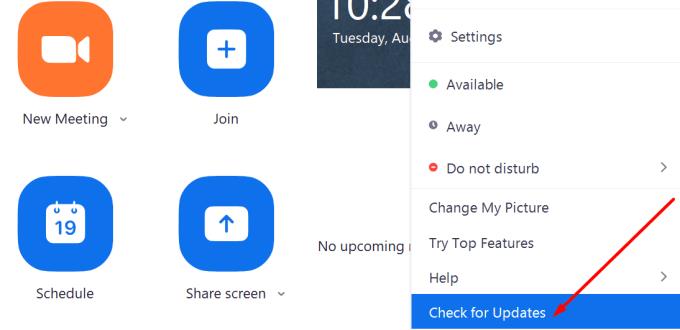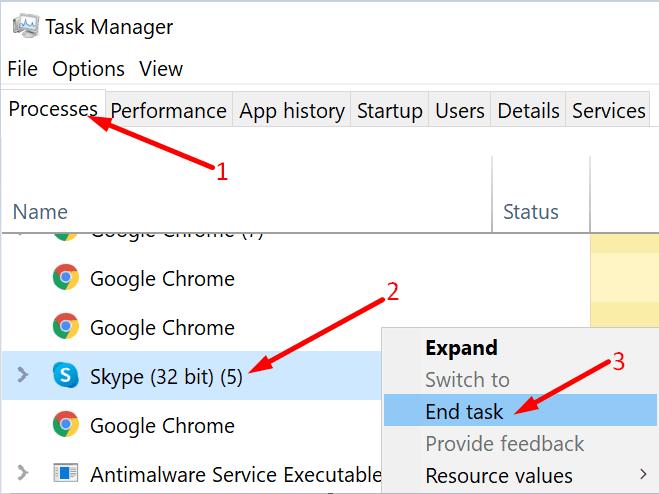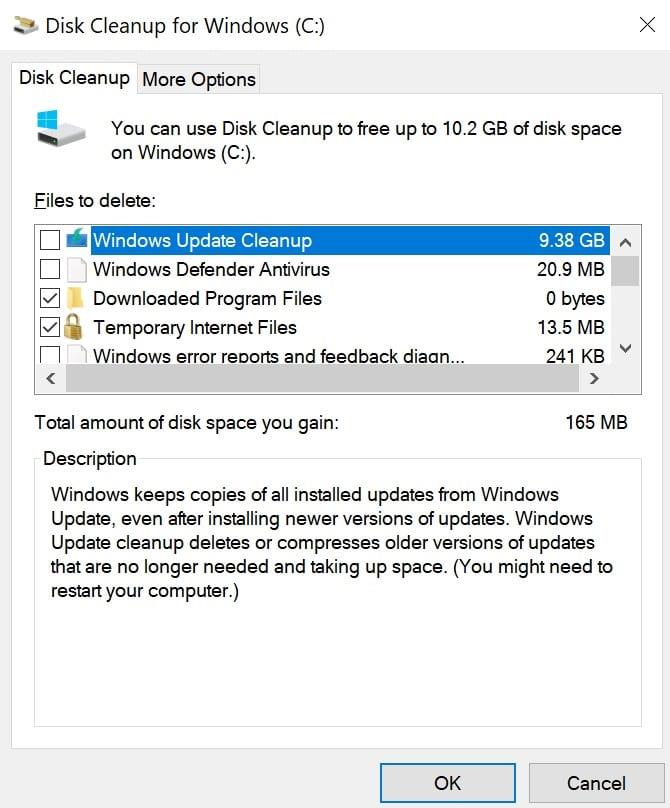Mastelio keitimas kartais gali netikėtai išsijungti, kai vartotojai bando prisijungti arba naudotis susitikimo funkcija. Nieko nevyksta su pačia sistema; jūsų kompiuteris ir toliau veikia taip, kaip tikėtasi. Tačiau staiga užsidarius „Zoom“ programėlėms, baigiasi ir visi susiję procesai.
Dažniausiai galite greitai iš naujo paleisti programą. Tačiau žinant, kad Zoom gali netikėtai vėl užsidaryti, gali būti tikrai nelinksma. Pažiūrėkime, kaip galite to išvengti.
Ką daryti, jei priartinimas netikėtai išsijungia
Tikrinti, ar yra atnaujinimų
Įsitikinkite, kad jūsų Zoom programa yra atnaujinta. Paleiskite darbalaukio klientą, prisijunkite ir spustelėkite savo profilio nuotrauką. Tada spustelėkite Tikrinti, ar nėra naujinimų . Įdiekite naujausią programos versiją ir iš naujo paleiskite kompiuterį. Iš naujo paleiskite Teams ir patikrinkite, ar programa vis tiek netikėtai išsijungia.
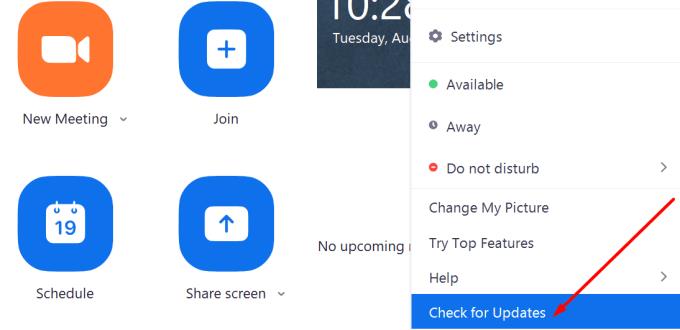
Be to, galite patikrinti „Windows“ naujinimus. Eikite į „ Nustatymai“ ir spustelėkite „ Atnaujinti ir sauga“ . Tada spustelėkite mygtuką Tikrinti, ar nėra naujinimų, ir atsisiųskite visus laukiančius naujinimus.
Uždarykite kitas programas
Fone veikiančios programos ir programos kartais gali trukdyti mastelio keitimui. Jei šios programos blokuoja vykdomąjį failą, Zoom užstrigs ir netikėtai užsidarys.
Tokios problemos dažniausiai kyla, jei fotoaparatą naudoja kitos programos. Paleiskite užduočių tvarkyklę ir spustelėkite skirtuką Procesai . Tada dešiniuoju pelės mygtuku spustelėkite programą, kurią norite uždaryti, ir pasirinkite Baigti užduotį . Patikrinkite, ar pastebėjote patobulinimų.
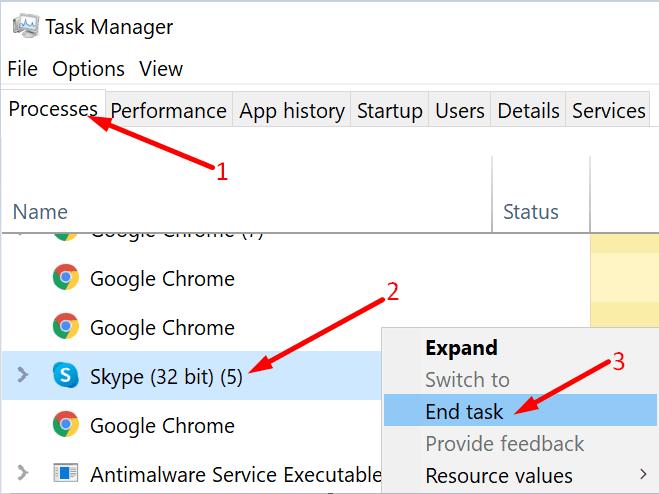
Išvalyti nepageidaujamus failus
Be to, paleiskite disko valymą, kad išvalytumėte visus nepageidaujamus failus iš kompiuterio. Atminkite, kad laikinieji failai kartais gali trukdyti priartinti.
Paleiskite disko valymą ir pasirinkite pagrindinį diską (kur įdiegėte OS ir programas).
Palaukite, kol įrankis nuskaitys jūsų failus. Pažymėkite du laikinųjų failų žymimuosius laukelius ir paspauskite Gerai, kad pašalintumėte šiuos failus.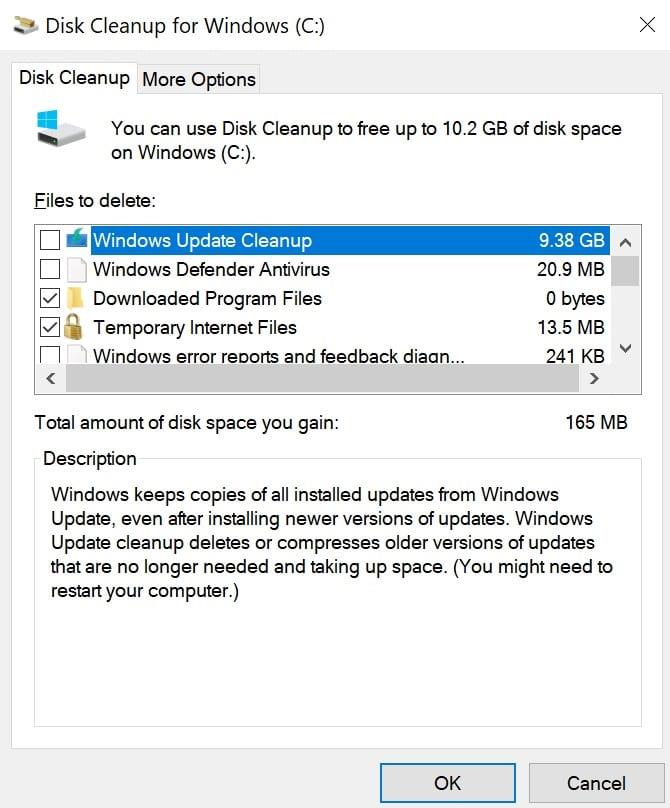
Iš naujo paleiskite kompiuterį ir vėl paleiskite Zoom.
Išvada
Jei priartinimas staiga užsidaro, tai gali reikšti, kad kita programa prieštarauja programai. Be to, tai taip pat gali reikšti, kad „Zoom“ negali pasiekti būtinų sistemos išteklių visiems procesams vykdyti.
Ar pavyko išspręsti šią problemą? Tęskime pokalbį toliau pateiktuose komentaruose.